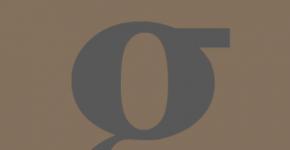Windows 7 kompyuterida tarixni qanday o'chirish mumkin Yandex-da qidirish va ko'rib chiqish tarixi - uni qanday ochish va ko'rish, kerak bo'lganda tozalash yoki o'chirish
Shunday bo'ladiki, siz har doim kompyuteringizda va brauzeringizda Internetda sayohatlaringizning "izlarini" qoldirishni xohlamaysiz. Buning turli sabablari bor: qat'iy axloqiy tamoyillarga ega ota-onalar, qiziquvchan bolalar, erlar / turmush o'rtoqlar, shubhali mushuk ...
Google Chrome brauzerida ko'rish tarixi va keshini qanday o'chirish mumkin
Google Chrome bilan hamma narsa oddiy - brauzerni oching va tugmalar birikmasini bosing Ctrl+Shift+Del.
Hech narsa bo'lmadimi? Keyin yuqori o'ng burchakdagi tugmani bosib, xuddi shu brauzer menyusini oching, "ni tanlang. Qo'shimcha vositalar» — « Brauzer maʼlumotlari oʻchirilmoqda...«:
Shundan so'ng ochilgan oynada olib tashlash sozlamalarini tanlang. Agar siz Chrome-dagi barcha izlarni mutlaqo tozalashingiz kerak bo'lsa, shunchaki "" katagiga belgi qo'ying. Quyidagi elementlarni olib tashlang"variantni tanlash" Shu vaqt ichida«.
Oxirgi qadam "bosish" Tarixni tozalang” va oyna yopilguncha kuting (bu ko'rish tarixi muvaffaqiyatli o'chirilganligini anglatadi).
Bu olib tashlaydi:
- Koʻrish tarixi
- Yuklab olish tarixi
- Cookie-fayllar
- Keshdagi rasmlar
- Kiritilgan parollar (agar ularni saqlash yoqilgan bo'lsa)
- Shakllardagi ma'lumotlarni avtomatik to'ldirish
Aytgancha, Google Chrome-da juda foydali narsa bor " Inkognito rejimi". Bu brauzerda hech qanday iz qoldirmaslik kerak bo'lgan holatlar uchun kerak. Siz uni kerakli havolani sichqonchaning o'ng tugmasi bilan bosish va "ni tanlash orqali yoqishingiz mumkin. Havolani inkognito rejimida oching", yoki brauzerni ochib, klaviatura yorlig'ini bosish orqali Ctrl+Shift+N
Mozilla Firefox brauzerida ko'rish tarixi va keshini qanday o'chirish mumkin
Firefox-da ko'rish tarixini o'chirish osonroq bo'lishi mumkin emas.
Brauzeringizni oching va uchta tugmalar birikmasini bosing Ctrl+Shift+Del (agar u ishlamasa, yuqori o'ng burchakdagi tugmani bosing va "ni tanlang. Jurnal" undan keyin " Tarixni o'chirish« ):
Ochilgan oynada shunchaki kerakli davrni tanlang (masalan, “Hammasi”) va “ Hozir oʻchirib tashlang«:
Yandex brauzerida ko'rish tarixi va keshini qanday o'chirish mumkin
Ushbu mashhur brauzer Chromium-ning hosilasi bo'lganligi sababli (deyarli Google Chrome-ning egizak ukasi), brauzer tarixini tozalash usuli aynan bir xil.
Brauzeringizni oching va tugmalar birikmasini bosing Ctrl+Shift+Del va keyin o'chirish davrini tanlang - "ni bosing. Tarixni tozalang«:
Opera tarixini qanday o'chirish mumkin
Opera Software ishlab chiquvchilari ham g'ildirakni qayta ixtiro qilmaslikka qaror qilishdi. Shuning uchun, avvalgi usullarga o'xshash, brauzerni oching va tugmalar birikmasini bosing Ctrl+Shift+Del va keyin o'chirish davrini tanlash ( « Boshidan boshlab"va barcha qutilarni tekshiring) - tugmasini bosing Brauzer tarixini tozalash«:
Kompyuter tarixini qanday tozalash kerak
Kompyuterda tarixni qanday tozalash kerak? Axir, operatsion tizimlar boshqacha va turli brauzerlar boshqa interfeysni taqdim etadi.
Shuni ham ta'kidlash joizki, iboraning ma'nosi haqida ikkita fikr bor: aniq tarix. Bu shuni anglatishi mumkin:
- foydalanuvchi o'zining so'nggi harakatlarini kompyuterdagi boshqa foydalanuvchilardan ham brauzerda, ham hujjatlar, dasturlar va boshqalar bilan ishlashda yashirishni xohlashini;
- foydalanuvchi kompyuterdan barcha turdagi shaxsiy ma'lumotlarni o'chirishni xohlashini (odatda shaxsiy kompyuterni sotishga tayyorgarlikning bir qismi sifatida).
Agar kompyuter sotuvi yaqinda bo'lsa, kompyuteringizdagi ko'rish tarixini qanday tozalash kerak?
Operatsion tizim ma'lumotlarning sizib chiqishi xavfisiz toza bo'lib qolishi uchun kompyuteringizni tartibga solishingiz kerak bo'lgan bunday vaziyatlarga qaratilgan dasturlar.
Bunday dasturlar qurilma xotirasida ko'p joy egallamaydi, lekin toza ishlashni kafolatlaydi.
C diskida joylashgan, u erda siz operatsion tizim nomini topishingiz kerak, bu erda Tizim papkasi bitlar sonini ko'rsatadigan raqamlar ko'rinishidagi postscript bilan joylashgan. Bu yerda allaqachon ushbu dasturning nomini topishingiz mumkin.
Uning mohiyati hisobingizni shaxsiylashtirishdir. Ya'ni, agar siz shaxsiy ma'lumotlarni o'chirmoqchi bo'lsangiz, buni faqat kerakli hisob qaydnomasi bilan sozlamalarda bajaring.
Sysprep yordamida Windows kompyuterida tarixni qanday tozalash mumkin:
1Avvalo, siz audit deb ataladigan tekshiruvni o'tkazishingiz kerak. Ya'ni, papkadagi dastur nomini bosish orqali quyidagi skrinshotga muvofiq tanlov qilishingiz kerak bo'lgan oyna paydo bo'ladi.

Biz audit rejimini o'tkazamiz
2Ba'zida bu manipulyatsiyalardan so'ng xatolik paydo bo'ladi, lekin, qoida tariqasida, uni tuzatish oson.
3Keyinchalik, jarayon avvalgi paragraflarda buyurilgan qayta ishlashga o'tadi, ammo bu vaqt talab qilishi mumkin, chunki bu erda ko'p narsa shaxsiy kompyuter disklarining o'ziga bog'liq.
5Endi boshqalar uchun kerak bo'lmagan ma'lumotlar saqlanadigan hisobni o'chirish vaqti keldi. Buni amalga oshirish uchun siz kompyuter xususiyatlarini boshqaruvchi paneldan o'tishingiz kerak, so'ngra foydalanuvchi hisoblari pozitsiyasiga o'tishingiz kerak.

Hisobni o'chirishni tasdiqlang
8Bu holda siz uni o'chirishingiz va hech qanday ma'lumot qoldirmasligingiz kerak.
9Boshqacha qilib aytganda, oxirida faqat administrator yozuvi qolishi kerak.
10Keyingi siz C drayveri orqali dasturga qaytishingiz va oyna sozlamalarini sozlashingiz kerak. Ya'ni, birinchi qatorda, mos ravishda, OOVE deb nomlangan tizimni kutib olish oynasiga o'tish to'g'risidagi bandni tanlang. Foydalanishga tayyorgarlik ko'rish uchun katakchaga, shuningdek, tugatish ishlarini - tugatish sozlamalariga e'tibor berish kerak.

“OK” tugmasini bosib amalni bajaring
11 Oxirgi narsa "OK" tugmasini bosing.

PrivaZer dasturi
Ish kompyuterda siz butunlay yo'q qilmoqchi bo'lgan o'rinlarni kiritish va tanlashdan iborat.
Bundan tashqari, axlat va keraksiz fayllarni skanerlash mumkin, bu ortiqcha xotira ishlatilganda va kompyuter sekinlasha boshlaganda kompyuterdan foydalanishda juda qulaydir.
CCleaner o'chirilgan fayllarning barcha qoldiqlarini, kichik axlatlarni va hatto uzoq vaqt davomida ishlatilmaydigan katta dasturlarni aniqlashga qodir va ularni o'chirishni taklif qiladi.

CCleaner dasturi
Bu tez-tez so'raladigan savol, ayniqsa brauzerlarni o'zgartirganda, u bilan qanday ishlash kerakligi, tarix yoki sozlamalar qayerda ekanligi noma'lum bo'lib qoladi. Biroq, shu bilan birga, shaxsiy ma'lumotlar haqida boshqa shaxsiy kompyuter foydalanuvchilarini qorong'ilikda qoldirish kerak.
- Brauzerni ishga tushiring.
- Windows operatsion tizimi uchun sizga uchta tugma kerak bo'ladi: Ctrl + Shift + Delete.
- Mac OS uchun birinchi tugma o'rniga Buyruq bo'ladi. Bular. kombinatsiya - Buyruq + Shift + O'chirish.
- Klaviaturadan foydalanish o'rniga, siz shunchaki oynaning yuqori o'ng burchagidagi kvadrat tugmachani bosishingiz mumkin, bu erda o'rtada uchta gorizontal chiziq mavjud.
- Keyinchalik, siz tarixni tanlashingiz kerak (agar brauzer rus tilida bo'lsa, keyin tarix).

Google Chrome brauzerida tarixni tozalash
- Keyinchalik, siz shunchaki tarixni tozalashingiz mumkin, buning uchun chap paneldan foydalaning (bu holda) yoki har bir havola yonidagi katakchalarni belgilashingiz va keyin o'chirish-ni tanlashingiz mumkin.

Tarixni tozalashni tasdiqlang
Kompyuterda veb-saytlar tarixini qanday tozalash kerak, printsipial ravishda siz umumiy sxemaga amal qilishingiz mumkin, buning uchun "tarix" pozitsiyasi mavjud bo'lgan xususiyatlar yoki sozlamalarni topishingiz kerak.
Kompyuterda (yoki Internet Explorer) Yandex-da tarixni qanday tozalash mumkin? Xususiyatlari avvalgi brauzerlar bilan bir xil.
Kompyuterda tarixni qanday tozalash kerak? Foydalanish bo'yicha ko'rsatmalar
Hatto yangi boshlovchi ham keshni qanday tozalashni aniqlay oladi. Ko'rsatmalar Windows va Mac kompyuterlari uchun variantlarni qamrab oladi. Brauzer keshini tozalash haqida ham maslahat bor. Bundan tashqari, qo'shimcha yordamchi dasturlarning tavsifi mavjud.
Sharhingizni qo'shing
geekhacker.ru
Kompyuter, planshet va telefonda brauzer tarixini qanday tozalash mumkin
Ba'zan har bir foydalanuvchining hayotida Internetdagi sarguzashtlari izlarini butunlay yo'q qilish kerak bo'lganda vaziyat yuzaga kelishi mumkin - tashrif buyurilgan saytlar tarixini, yuklab olishlarni tozalash, kesh va cookie fayllarini o'chirish. Buning sababi har qanday bo'lishi mumkin - kompyuterni oddiy tozalash va bo'sh joyni bo'shatishdan oddiy odam paranoyasiga qadar. Ha, bu hozir asosiy masala emas. A Buni kompyuterda, noutbukda, planshetda yoki telefonda qanday tez va to'g'ri bajarish mumkinligini bilish muhimdir. Endi men sizga bu haqda batafsil aytib beraman. Misol tariqasida, Windows 10 operatsion tizimiga ega o'rtacha shaxsiy kompyuterni, shuningdek, ikkita eng mashhur mobil operatsion tizim Android va iOS (iPhone va iPad) asosidagi smartfonlarni olaylik.
Kompyuteringizda veb-sayt tarixini qanday o'chirish mumkin
Keling, bugungi kunda eng mashhur Google Chrome brauzeridan boshlaylik. Internetda ko'rish tarixini tozalash uchun siz dasturning asosiy menyusini ochishingiz va "Qo'shimcha vositalar" >> "Tashrif buyurilgan sahifalardagi ma'lumotlarni o'chirish" ni tanlashingiz kerak.

Quyidagi oyna paydo bo'ladi:

Yuqorida siz ma'lumotni o'chirib tashlaydigan vaqtni tanlashingiz kerak. Agar ma'lumotlarni to'liq tozalash kerak bo'lsa, "Hamma vaqt uchun" opsiyasini tanlang. Quyida, katakchalar aniq nima o'chirilishini ko'rsatadi - ko'rish tarixi, yuklab olishlar, cookie-fayllar, parollar, avtomatik to'ldirish shakllari, ilovalar va litsenziyalar. Sizga kerak bo'lgan narsani tanlang va "O'chirish" tugmasini bosing.
Opera Internet brauzerida asosiy menyuni oching va "Tarix" ni tanlang:

Ochilgan oynaning o'ng tomonida "O'chirish" tugmasi paydo bo'ladi. Uni bosish orqali siz Chrome brauzeridagi kabi oynani ochasiz:

Vaqtni tanlang, kerakli narsalarni belgilang va tugmani bosing.
Mozilla Firefox brauzeri tarixini tozalash uchun siz dastur sozlamalarini ochib, "Maxfiylik" bo'limiga o'tishingiz kerak:


Bu erda Opera va Chrome-da bo'lgani kabi bir xil fikrlar mavjud, shuning uchun siz buni tushunasiz deb o'ylayman.
Internet Explorer-da brauzer saytlariga tashriflar tarixi yanada ehtiyotkorlik bilan yashiringan. Uni topish uchun siz Windows 10 boshqaruv paneliga o'tishingiz va "Internet imkoniyatlari" bo'limini ochishingiz kerak. Ko'rsatilgan oynada "Umumiy" yorlig'ida "O'chirish" tugmasi bo'ladi:

Biz uni bosamiz va boshqa oynani olamiz, unda biz yana tozalaydigan katakchalarni belgilashimiz va "O'chirish" tugmasini bosishimiz kerak.
Telefoningiz va planshetingizdagi tarixni qanday tozalash kerak
Android operatsion tizimi o'rnatilgan mobil qurilmalarda sukut bo'yicha Google Chrome brauzeri ishlatiladi. Unda siz ekranning yuqori o'ng burchagidagi uchta kvadratchali belgini bosishingiz kerak. Dastur menyusi paydo bo'ladi:

"Tarix" bandini toping va ustiga bosing. Quyidagi oyna paydo bo'ladi:

Ekranning eng pastki qismida Chrome "Tarixni tozalash" tugmasi bo'ladi - ustiga bosing. Keyingi oynada biz tozalamoqchi bo'lgan narsani tanlang:

"Ma'lumotlarni o'chirish" tugmasini bosing.
Agar siz Apple qurilmalari - iPhone va iPad-ning muxlisi bo'lsangiz, Safari-da tashrif buyurilgan saytlar haqidagi ma'lumotlarni o'chirish uchun avval xatcho'plaringizni - ekranning pastki qismidagi kitob shaklidagi belgini ochishingiz kerak. Quyidagi xatcho'p oynasi ochiladi:


Pastki o'ng burchakda "Tozalash" havolasi bo'ladi, bu brauzerda ushbu ma'lumotlarni butunlay o'chirib tashlaydi.
set-os.ru
Brauzer tarixini qanday tozalash kerak: usullar va batafsil ko'rsatmalar
Barcha zamonaviy brauzerlar ko'rish tarixi deb ataladigan narsaga ega. Bu foydalanuvchi tashrif buyurgan barcha saytlarni o'z ichiga olgan maxsus ma'lumotlar bazasi. Ko'rish jurnali juda foydali narsa. Misol uchun, siz yaxshi manba topdingiz, lekin uning nomini unutdingiz. Bunday holda, sizning ko'rish tarixingiz juda foydali bo'ladi. Biroq, tanganing boshqa tomoni ham bor. Kompyuteringizga kirish huquqiga ega bo'lgan har bir kishi jurnalingizni ochib, tashrif buyurgan saytlarni ko'rishi mumkin. Yaxshiyamki, bu vaziyatdan chiqish yo'li bor - siz brauzer tarixini tozalashingiz kerak.

Brauzer tarixiga qanday kirish mumkin
- Issiq tugmalar birikmasi;
- Brauzer interfeysi.
Birinchi usul oddiy, tez va, eng muhimi, universaldir. Siz shunchaki Ctrl + H va voila kombinatsiyasini bosishingiz kerak - tashrif buyurilgan saytlar ro'yxati ochildi. Usul barcha brauzerlarda ishlaydi.
Tashrif jurnalini ochish uchun tezkor tugmalar birikmasidan foydalanish yaxshiroqdir. Bu tez va qulay. Biroq, bu usul har doim ham qo'llanilishi mumkin emas. Misol uchun, klaviatura ishlamasa, veb-saytingiz tarixini kompyuteringizda qanday ko'rishingiz mumkin? Bunday holda siz ikkinchi usuldan foydalanishingiz mumkin.
Interfeys
Brauzer interfeysidan foydalanib, tashrif buyurilgan saytlar ro'yxatini ochishingiz mumkin. Turli xil qidiruv tizimlari uchun bu jarayon boshqacha bo'ladi. Ammo bu erda hech qanday murakkab narsa yo'q. Keling, eng mashhur brauzerlarda veb-saytlarga tashrif buyurish tarixini qanday ochishni bilib olaylik.
Gugl xrom

Yuqori o'ng burchakda uchta nuqtaga o'xshash boshqaruv elementi mavjud. Agar siz uni bossangiz, ochiladigan ro'yxat paydo bo'ladi. Unda "Tarix" bandini tanlang, shundan so'ng ko'rish tarixi ochiladi.
Mozilla Firefox

Uchta chiziqqa o'xshash boshqaruv elementini bosing. U ekranning yuqori o'ng burchagida joylashgan. Ochiladigan ro'yxat ochiladi, unda siz "Tarix" tugmasini bosishingiz kerak. Shundan so'ng, qo'shimcha ro'yxat paydo bo'ladi. Quyida joylashgan "Tarixni ko'rsatish" tugmasini bosing.
Opera

Brauzerning so'nggi versiyasida ekranning chap tomoniga o'tgan menyudan foydalanishingiz kerak. Brauzer tarixini ochish uchun tegishli yorliqni bosing.
Microsoft Edge

Yuqori o'ng burchakda uchta parallel chiziqqa o'xshash boshqaruv mavjud. Unga bosing, shundan so'ng ochiladigan ro'yxat paydo bo'ladi. Saytga tashriflar yozuvlariga kirish uchun "Jurnal" bandini bosing.
Brauzeringizdan ko'rish yozuvlarini qanday o'chirish mumkin
Ko'rib chiqish tarixidagi yozuvlarni o'chirish foydalanuvchi qaysi saytlarga tashrif buyurishini aniqlashni imkonsiz qiladi. Bundan tashqari, tozalash kompyuteringizda bir necha megabaytni bo'shatadi. Axir, tashriflar yozuvlari diskda ma'lum miqdorda xotirani egallaydi. Tarixingizni tozalashning bir necha yo'li mavjud.
Qo'lda tozalash
Qidiruv tarixini tozalash uchun avval brauzer tarixiga o'tishingiz kerak. U erda ma'lum bir vaqt oralig'ida tashrif buyurilgan sahifalar ro'yxatini ko'rishingiz mumkin. Jurnaldagi barcha yozuvlarni o'chirish uchun "Tarixni tozalash" bandini bosishingiz kerak.

Agar biron bir aniq yozuvni olib tashlashingiz kerak bo'lsa, o'chirmoqchi bo'lgan havola yonidagi ellipsni bosing. Shundan so'ng, ochiladigan ro'yxat paydo bo'ladi. Tanlangan yozuvning jurnalini tozalash uchun "Tarixdan o'chirish" bandini bosing.
Tozalash dasturlari
Agar siz bir vaqtning o'zida bir nechta brauzerlardan foydalansangiz, har biridagi qidiruv tarixini alohida tozalashingiz kerak. Vaqtni behuda sarflamaslik uchun siz ushbu oddiy vazifani maxsus yordamchi dasturga topshirishingiz mumkin. Internetda bunday dasturlar juda ko'p. Ammo biz sizga misol sifatida CCleaner yordamida qidiruv tarixini qanday o'chirishni ko'rsatamiz.

Dasturni ishga tushiring va "Tozalash" menyusiga o'ting. Biz oldimizda kompyuterda o'rnatilgan brauzerlarning nomlarini ko'ramiz. Ko'rib chiqish tarixini o'chirish uchun "Tashrif buyurilgan saytlar jurnali" katagiga belgi qo'ying va keyin "O'chirish" tugmasini bosing.

Dastur ko'rilgan sahifalar haqidagi ma'lumotlarni saqlaydigan fayllarni qidirishni boshlaydi. Bu ma'lum vaqt talab qilishi mumkin. Agar kompyuteringizda shunga o'xshash yozuvlar mavjud bo'lsa, CCleaner ularni o'chiradi. Tozalash tugagandan so'ng, yordamchi dastur bajarilgan ishlarning qisqacha mazmunini taqdim etadi. U qaysi fayllar o'chirilganligini va protsedura davomida qancha xotira bo'shatilganini ko'rsatadi.
Anonim rejim
Internetda kezish paytida brauzer ma'lumotlar bazasiga foydalanuvchi tashrif buyurgan sahifalarni avtomatik ravishda yozib oladi. Ammo ba'zi qidiruv tizimlarida bu funksiya o'chirib qo'yilishi mumkin. Buning uchun siz anonim rejimga o'tishingiz kerak. Bu Ctrl + Shift + N tugmalar birikmasi yordamida amalga oshiriladi. Google Chrome brauzerida anonim rejim quyidagicha ko'rinadi:

Inkognito rejimidan foydalanganda qidiruv tizimi jurnalda ko'rilgan sahifalarni yozmaydi.
Kompyuterda tarixni qanday ko'rish mumkin

Kam odam biladi, lekin Windows-da voqealar tarixini ko'rish mumkin. Ya'ni, kompyuter qachon ishga tushirilganligini, qanday dasturlardan foydalanilganligini va hokazolarni bilib olishingiz mumkin. Buning uchun ish stolida joylashgan "Kompyuter" ni o'ng tugmasini bosishingiz kerak. Ochiladigan ro'yxatda "Boshqarish" ni tanlang. Ochilgan oynada "Voqealar ko'rish dasturi" ga o'ting va keyin "Windows jurnali" ga o'ting. Unda barcha yangilanishlar, o'rnatishlar va shaxsiy kompyuter bilan boshqa manipulyatsiyalar haqida ma'lumotlar mavjud. Windows jurnalidan yozuvlarni o'chirmaslik kerak, chunki ularni qayta tiklash juda qiyin.
Internet orqali oyiga 50 ming daromad olishni bilmoqchimisiz?
Igor Krestinin bilan video suhbatimni tomosha qiling
=>>
Ko'pchilik inkognito rejimida ba'zi saytlarga tashrif buyurishni xohlaydi. Natijada, tarixni qanday o'chirish muammosi dolzarb va mashhur bo'lib qoladi. Maqola Internetdan anonim foydalanishning barcha nuanslarini tushunishga yordam beradi, shuningdek, har bir aniq brauzerda buni qanday qilish bo'yicha batafsil ko'rsatmalar beradi.
Turli manbalarga kirish maxsus dasturlar - brauzerlar yordamida amalga oshiriladi. Har qanday brauzer anonim kirishni, shuningdek, foydalanilgan resurslar ro'yxatini o'chirish imkoniyatini taklif qiladi. Eng keng tarqalgan provayderlar:
- Gugl xrom.
- Mozilla Firefox.
- Internet Explorer 9.
- Opera.
Har bir inson o'zi uchun eng mos bo'lgan va eng mos interfeysga ega bo'lgan u yoki bu dasturni mustaqil ravishda tanlaydi. O'chirish algoritmi barcha dasturlarda nisbatan bir xil. "Ko'rish tarixi" qatori ko'pincha asosiy menyuda joylashgan. Mavjud variantlar ro'yxatni har bir resurs uchun alohida yoki aniq davr uchun (kun, oy yoki barcha ma'lumotlar) tozalashni o'z ichiga oladi.
Tashrif buyurilgan portallar ro'yxatiga kirishning yana bir usuli - "Ctrl + H" tugmachalarini bir vaqtning o'zida bosish. Ushbu usul ushbu bo'limni topish qiyin bo'lgan brauzerlarda kirishni osonlashtiradi. Ro'yxatni o'chirishdan tashqari, brauzerlar keshni, yuklab olingan fayllarni va boshqa variantlarni tozalashni taklif qiladi. Agar siz onlayn faoliyatingiz haqidagi ma'lumotlardan butunlay xalos bo'lishingiz kerak bo'lsa, taklif qilingan funktsiyalar tufayli buni qilish juda oson.
Kompyuteringizda ko'rish tarixini qanday o'chirish mumkin
Ko'pgina brauzerlarda saqlashni o'chirish yoki yopilgandan keyin ro'yxatni tozalash kabi variantlar mavjud. Agar brauzerda bunday funktsiyalar bo'lmasa, uni maxsus plaginlar yordamida o'zingiz to'ldirishingiz mumkin. Ular ommaviy domenda yuklab olish oson bo'lgan mini-ilovalardir.
Agar siz boshqa birovning kompyuteridan foydalanayotgan bo'lsangiz yoki doimiy ravishda o'zingizni tozalashga dangasa bo'lsangiz, anonimlik rejimidan foydalanishingiz mumkin. Uni "Ctrl + Shift + N" kabi tugmalar yordamida yoqish mumkin. Bunday holda, tarmoqdagi "sarguzashtlar" haqida hech qanday ma'lumot saqlanmaydi.
Har bir brauzer o'ziga xos xususiyatlarga ega, shuning uchun biz har bir alohida holatda batafsil ko'rsatmalarni ko'rib chiqamiz.
Gugl xrom
Yangi boshlanuvchilar qanday xatolarga yo'l qo'yishini bilmoqchimisiz? 
Yangi boshlanuvchilarning 99% bu xatolarga yo'l qo'yishadi va biznesda va Internetda pul ishlashda muvaffaqiyatsizlikka uchraydi! Ushbu xatolarni takrorlamaslikka ishonch hosil qiling - “3+1 NATIJALARNI O'TKAZGAN ROOKIE XATOLARI”.
Sizga zudlik bilan pul kerakmi? 
Bepul yuklab oling: " TOP - Internetda pul ishlashning 5 ta usuli" Kuniga 1000 rubl yoki undan ko'proq natijaga erishish kafolatlangan Internetda pul ishlashning 5 ta eng yaxshi usuli.
Mana sizning biznesingiz uchun tayyor yechim! 
Va tayyor echimlarni olishga odatlanganlar uchun bor "Internetda pul ishlashni boshlash uchun tayyor echimlar loyihasi". Qanday qilib o'z biznesingizni onlayn boshlashni bilib oling, hatto eng yashil boshlang'ich uchun ham, texnik bilimsiz va hatto tajribasiz.
Har doim tashrif buyurilgan saytlar tarixini shaxsiy, maxfiy ma'lumot sifatida ko'rib chiqish tavsiya etiladi. Internetda ushbu ma'lumotlarni ko'rmasangiz, yuklab olmasangiz yoki ularga ahamiyat bermasangiz ham.
Nega? Buning kamida ikkita sababi bor:
1. Ko'pgina saytlar va onlayn xizmatlar ko'pincha brauzerning tashrif buyurilgan sahifalar jurnaliga "qarang". Ular foydalanuvchini nimaga qiziqtirgani, qidiruv tizimida qanday so'rovlar so'ragani, qanday saytlarni ochgani bilan qiziqadi va tasavvur qiling-a, bularning barchasini yozib olishadi. Foydalanuvchi ma'lumotlarini to'plash - bu Internetdagi maxsus savdo. Bu pullik xizmat turi va biznesingizni onlayn targ'ib qilish uchun qimmatbaho kalitlardir. Siz so'rashingiz mumkin, foydalanuvchi bundan nima foyda oladi? Umuman olganda - hech narsa. Nima bo'lishi mumkin, faqat ma'lum ma'lumotlar xavfsizligi muammolari (shaxsiy ma'lumotlarning sizib chiqishi).
2. Agar kompyuterdan bir necha kishi foydalansa, vaziyat avvalgisiga o'xshaydi. Farqi faqat inson omilidir. Ya'ni, tashriflar tarixini "tarash" ni istaganlar orasida botlar emas, balki boshqa foydalanuvchilar bor. Va bu har doim ham xavfsiz bo'lmasligi mumkin. Agar, masalan, begona odamni nafaqat oddiy qiziquvchanlik (bu erda nima va qachon aniqlangan?), balki qandaydir yomon niyat ham boshqarganligini hisobga olsak. Biz sahifani ko'rish jurnaliga nisbatan ota-ona nazoratini hisobga olmaymiz. Chunki bu jihatda boshqa vazifalar ham bor.
Shuning uchun, Internet-sessiyani tugatgandan so'ng, siz doimo veb-sörfing izlaridan xalos bo'lishingiz kerak. Va ushbu maqolada biz veb-saytlar tarixini kompyuteringizdan o'chirishning barcha usullarini ko'rib chiqamiz.
Barcha brauzerlarni tez tozalash
Ushbu yechim har kuni turli xil brauzerlardan foydalanadiganlar uchun ayniqsa foydali bo'ladi. Bu sichqonchani bir necha marta bosish bilan tarix jurnallarini tozalash imkonini beradi. Yagona "BUT" - birinchi navbatda shaxsiy kompyuteringizni CCleaner deb nomlangan maxsus tozalash dasturi bilan jihozlashingiz kerak bo'ladi. Uning bepul versiyasi ishlab chiquvchilarning veb-saytida mavjud - https://www.ccleaner.com/ru-ru. Shunday qilib, bu yaxshi biznes va hech qanday xarajat yo'q.
Yordamchi dasturni qanday o'rnatish kerak, barcha mavjud brauzerlarda tarixni tezda butunlay o'chirish uchun ushbu ko'rsatmalarga amal qiling:
1. Chap panelda "Tozalash" bo'limini bosing. Qo'shni blokda "Windows" yorlig'ini faollashtirish uchun sichqonchani bosing.
2. Bu yerda siz o'rnatilgan (tizimli) Internet Explorer brauzeri uchun tozalash sozlamalarini o'rnatishingiz mumkin. Tabiiyki, "Ko'rish tarixi" bandi yonidagi katakchani belgilashingiz kerak (bu boshqa brauzerlar uchun ham amal qiladi!).
3. IE tozalash imkoniyatlarini tushunganingizdan so'ng, Ilovalar yorlig'iga o'ting. Va shunga o'xshash tarzda, uchinchi tomon brauzerlari bloklarida sozlamalarni o'rnating (siz o'rnatgan). Bo'limlar bo'ylab harakatlanish uchun yorliqdagi aylantirish panelidan foydalaning.

Maslahat! Brauzerlardan tashqari, CCleaner boshqa ilovalarni (arxivatorlar, yordamchi dasturlar, muharrirlar, Skype messenjeri) tozalash uchun ham ishlatilishi mumkin. Shunday qilib, siz barcha qushlarning 90 foizini bitta tosh bilan o'ldirasiz: siz buni veb-brauzerlarda ham, ba'zi dasturiy ta'minotlarda ham bir zarbada (sichqonchani bosish) toza bajarasiz.

4. Tahlil qilish tugmasini bosing.

5. Skanerlash tugallangandan so'ng, har bir dastur uchun o'chirilayotgan ob'ektlar va ularning megabaytdagi hajmi haqida ma'lumot paydo bo'ladi.

6. Yakuniy buyruqni bajaring - "Tozalash" tugmasini bosing.

Operatsiya boshlanishini tasdiqlang: so'rov oynasida "OK" tugmasini bosing.

7. Tozalash tugagandan so'ng, o'chirilgan elementlar haqida hisobot paydo bo'ladi.
Shaxsiy brauzerlarda tarixni tanlab o'chirish
Muayyan brauzer uchun tashrif buyurilgan veb-sahifalar jurnalida narsalarni tartibga solmoqchi bo'lsangiz, shunchaki uning sozlamalaridan foydalanishingiz kerak. Har bir zamonaviy veb-brauzerda o'rnatilgan tarixni ko'rish va tahrirlovchilar mavjud. Ular juda oddiy boshqaruvga ega va tozalashga kelganda, undan ham osonroq.
Keling, har bir brauzer uchun bosqichma-bosqich va alohida ko'rib chiqaylik, saqlangan sahifalardan qutulish uchun nima va qanday qilish kerak.
Gugl xrom
1. Yuqori o'ng burchakda "uch nuqta" belgisini (menyu) bosing.
2. Ochilgan oynada quyidagiga o'ting: Tarix → va yana qo'shimcha oynada "Tarix".

3. Chapda paydo bo'lgan sahifada "Tarixni tozalash" tugmasini bosing.

4. "Asosiy" yorlig'ida "Vaqt oralig'i" ustunida tozalashni amalga oshirmoqchi bo'lgan vaqtni belgilang. Barcha yozuvlarni o'chirish uchun qiymatni "Hamma vaqt" ga o'rnatishingiz kerak. "Ma'lumotlarni o'chirish" tugmasini bosing.

Eslatma. Boshqa brauzerlarda tarix jurnalini, cookie-fayllarni, keshni tozalashni o'rnatish printsipi taxminan bir xil.
Shuningdek, siz "Kengaytirilgan" yorlig'iga o'tishingiz va vaqtinchalik fayllarni o'chirishni batafsilroq sozlashingiz mumkin.

Opera
1. Opera menyusini ochish uchun sichqonchani bosing ("O" belgisi).
2. Ro‘yxatda oching: Tarix → Tarix (yon paneldagi bir xil nomdagi element).

3. Jurnal yorlig'ida "Tarixni tozalash" buyrug'ini faollashtiring.

4. "Boshidan boshlab" davrni belgilang, "Tashrif tarixi" qatoridagi katakchani belgilang.

5. "O'chirish" tugmasini bosing.
Firefox
1. Brauzerning yuqori menyusida (manzil satrining yuqorisida) "Tarix" bo'limini oching va "Yaqin tarixni o'chirish" -ni tanlang.

2. Tarix jurnalining mazmunini to'liq o'chirish uchun "O'chirish" qatorida "Hammasi" ni tanlang.
3. Elementlar ro‘yxatida “Tashrif jurnali...” bandi yoqilganligiga ishonch hosil qiling.

4. "Hozir o'chirish" tugmasini bosing.
Yandex
1. Menyu tugmasini bosing (uchta chiziqli belgi).

3. Yorliqning o'ng tomonida, yuqori qismida "O'chirish ..." tugmasini bosing.

4. Kerakli sozlamalarni o'rnating va jurnalni o'chirishni boshlang.

Maslahat! Bu panel Edge yopilganda avtomatik tozalashni yoqish imkonini beradi. Yoqish uchun "Har doim o'chirish ..." qatoridagi kalitni bosing.

4. Tozalash tugmasini bosing.
Brauzeringiz tarixi jurnallarini muntazam tozalashni unutmang. Yaxshisi, buni qoidaga aylantiring: Internet sessiyasi tugagach, yopishdan oldin majburiy tozalash. Aytgancha, saqlangan URL-larni o'chirishni boshlash uchun siz tezkor tugmalardan foydalanishingiz mumkin - Ctrl + Shift + Del. Deyarli barcha mashhur brauzerlar bu kombinatsiyani qo'llab-quvvatlaydi. Agar tashrif buyurilgan saytlar tarixiga alohida ehtiyoj sezmasangiz, ba'zi brauzerlarda uni saqlashni butunlay o'chirib qo'yishingiz mumkin. Masalan, Google Chrome ushbu maqsadlar uchun maxsus "Inkognito" veb-surfing rejimiga ega.
Internetda xavfsiz va shaxsiy ish!
Bugungi bosqichma-bosqich ko'rsatmalarda biz Internet-brauzeringizdagi ko'rish tarixini o'chirish, keshni tozalash, cookie-fayllarni o'chirish, shuningdek, fayllarni yuklab olish tarixini tozalashning qulay usulini ko'rib chiqamiz. Sizga shuni eslatib o'tamanki, biz buni dunyodagi eng mashhur internet-brauzer Google Chrome-da qilamiz.
Google Chrome brauzeridagi keshni (vaqtinchalik fayllarni) tozalash uchun shaxsiy kompyuteringizda quyidagi amallarni bajarishingiz kerak bo'ladi:
Google Chrome-ni oching ("Yopish" tugmasi ustidagi o'ng yuqori burchakda) uchta gorizontal chiziq tasviri bilan tugmani bosing. Ushbu amalni bajargandan so'ng, qo'shimcha Internet-brauzer menyusi ochiladi.
Ushbu menyu bandida siz ochiladigan menyudagi "Tarix" yoki "Asboblar" bandiga o'tishingiz kerak va > ko'rilgan sahifalardagi ma'lumotlarni o'chirish-ni bosing.
Bundan tashqari, Google Chrome brauzerida ushbu amallarni bajarish uchun juda qulay tezkor tugmalar mavjud.
Har qanday brauzer oynasida CTRL+H (bir vaqtning o'zida bosiladi) tugmalar birikmasi “Tarix” yorlig'ini ochadi.Ushbu yorliqda “Tarixni tozalash” tugmasini bosishingiz mumkin. Ushbu amalni bajarganingizdan so'ng, amallar tanlovi bilan yangi yorliq ochiladi. Qaysi ma'lumotlarni va qaysi davr uchun o'chirishni tanlashingiz mumkin. Masalan, oxirgi soat, kun, haftadagi tashriflar haqidagi ma'lumotlarni o'chirishingiz yoki Google Chrome brauzeri bilan ishlagan butun vaqtingiz tarixini o'chirishingiz mumkin. Buni amalga oshirish uchun barcha katakchalarni belgilang va "Hamma vaqt" ni tanlang. Barcha ko'rib chiqish ma'lumotlari butunlay yo'q qilinadi.
Agar siz boshqa amalni tanlasangiz, ochilgan oynada o'chirilishi kerak bo'lgan ma'lumotlar yonidagi katakchalarni belgilashni unutmang. Misol uchun, siz avtomatik to'ldirish shakli ma'lumotlarini o'chirishni xohlamaysiz (funktsiya veb-shakllarni avtomatik ravishda to'ldirishga yordam beradi, masalan, pochta qutingizga kirishda login va parolingizni yoki kontaktdagi saytga kirish formasini saqlash). Agar siz kiritish shakli ma'lumotlarini saqlab qolishni istasangiz, ikkita elementni olib tashlashingiz kerak: "Saqlangan parollarni o'chirish" va "Saqlangan shaklni avtomatik to'ldirish ma'lumotlarini o'chirish".

Keling, tezkor tugmalar birikmasidan foydalangan holda ma'lumotlarni o'chirishning ikkinchi usulini tavsiflashni davom ettiramiz
Ctrl+Shift+Del (+ bu barcha tugmalarni bir vaqtning o'zida bosishni anglatadi)
Ctrl + Shift + Del tugmachalarini bosgandan so'ng, yuqoridagi tavsifdan siz allaqachon tanish bo'lgan "Tarixni tozalash" shakli ochiladi.
Umid qilamanki, bu oddiy qadamlarning barchasini bajarish siz uchun qiyinchilik tug'dirmadi, lekin agar biror narsa tushunarsiz bo'lsa, sharh qoldirishingiz mumkin. Biz albatta javob beramiz.
Hurmatli o'quvchi! Sizni quyidagi maqolalar qiziqtirishi mumkin:
o Avtomatik ishga tushirish dasturlarini qanday o'chirish mumkin: oddiy bosqichma-bosqich ko'rsatmalar Internet ccleaner-dan yuklab olingan keraksiz fayllar
Hurmat bilan, www.sysitplus.ru veb-sayt jamoasi
Agar xatolikni sezsangiz, matn qismini tanlang va Ctrl+Enter tugmalarini bosing
sysitplus.ru
Brauzer tarixini qanday o'chirish mumkin
OS tizimidagi bo'sh joy nafaqat foydalanuvchining Google'dan yuklab olingan fotosuratlari va videolari, balki ishlaydigan dastur fayllari, shu jumladan brauzerlar tomonidan yaratilgan fayllar bilan ham to'ldirilgan. Shuning uchun Yandex va boshqa brauzerlarda veb-saytlar tarixini qanday o'chirishni ko'rib chiqish muhimdir.
CCleaner yordam dasturi
Yordamchi dastur Mozilla Firefox, Opera, Safari, Google Chrome, IE-da ko'rish tarixini tozalaydi. CCleaner-ga o'tishingiz kerak. Internet Explorer-ni tozalash uchun "Windows" yorlig'ida ma'lum bo'limlarni (ko'rish tarixi, vaqtinchalik fayllar va boshqalar) tozalash uchun katakchalarni belgilang va "Tozalash" tugmasini bosing.
Boshqa brauzerlarni tozalash uchun Ilovalar yorlig'iga o'ting, tozalanishi kerak bo'lgan narsalarni belgilang va "Tozalash" tugmasini bosing.

Brauzerning o'zida tozalash
Internet Explorer
Internet Explorer brauzeri menyusida "Asboblar" bo'limini oching (oxirgi versiyalarda - "Brauzer parametrlari"), "Brauzer tarixini o'chirish" ("Umumiy") bo'limiga o'ting va "O'chirish" tugmasini bosing.

Tashrif buyurilgan saytlarning bitta filialini yoki ma'lum bir saytni olib tashlash uchun siz chapdagi menyuda "Sevimlilar" bo'limini topishingiz, "Tarix" yorlig'ini topishingiz kerak (brauzerda Ctrl-H tugmalarini bosishingiz mumkin), barcha elementlarni ko'rib chiqing. sana bo'yicha, tanlanganni o'ng tugmasini bosing va " O'chirish" ni bosing.

Opera
Opera-da fayllar "Brauzer tarixini tozalash" yorlig'i orqali tozalanadi. Brauzerning yuqori chap burchagida menyu paydo bo'lishi uchun tugmani bosishingiz kerak, undagi "Tarix" bo'limini toping, tanlangan toifani bosing va "O'chirish" -ni tanlang.
Alohida saytni o'chirish uchun IEni tozalash bilan bir xil qadamlar bajariladi.

Firefox
Siz asosiy menyuga, keyin "Jurnal" ga o'tishingiz kerak (brauzerning so'nggi versiyalarida Menyu -> Sozlamalar -> Maxfiylik). Barcha havolalarni bir vaqtning o'zida o'chirish uchun siz "Yaqin tarixni o'chirish" tugmasini bosishingiz kerak. Oyna ochiladi, yuqori qatorda siz o'chirish amalga oshiriladigan davrni tanlashingiz kerak. "Hammasini o'chirish" harakati avtomatik ravishda o'rnatiladi, shuning uchun muddatidan oldin tasdiqlangach, tashrif buyurilgan sahifalar haqidagi barcha ma'lumotlar avtomatik ravishda o'chiriladi. Bu oynani Ctrl+Shift+Del kombinatsiyasi yordamida ham ochish mumkin.
Siz alohida saytlarni olib tashlashingiz mumkin. Firefox menyusida "Jurnal" ga, keyin esa "Jurnalni to'liq ko'rsatish" ga o'ting. Kategoriyalar bo'yicha tashrif buyurilgan sahifalar ro'yxatini o'z ichiga olgan "Kutubxonalar" oynasi paydo bo'ladi. Muayyan davr (oy, yil) uchun ro'yxatni tanlagandan so'ng, "Ushbu sahifani o'chirish" tugmasini bosish orqali ma'lum bir yozuv qidiriladi va o'chiriladi.

Google Chrome va Yandex-da tozalash
Yandex yoki Chrome-da siz "Tarix" ga o'tishingiz kerak (Ctrl + H tugmalar birikmasi). Uni to'liq tozalash uchun "Brauzer tarixini o'chirish" tugmasini bosing.
O'chirish uchun tanlangan elementlar yangi oynada belgilanadi. Bitta yozuvni o'chirish uchun kursorni uning ustiga olib borib, chap tomonda joylashgan katakchadagi katakchani belgilang, so'ng "O'chirish..." tugmasini bosing.


Safari
Brauzerni qayta ishga tushirish kerak ("Tahrirlash" bo'limi, "Qayta ishga tushirish" bandi). Qayta ishga tushirish oynalari ochiladi, bu erda siz tiklash uchun sozlamalarni belgilashingiz kerak bo'ladi. Tashrif buyurilgan sahifalarning to'liq ro'yxatini tozalash uchun siz "Tarix" bo'limiga o'tishingiz va "O'chirish ..." tugmasini bosishingiz kerak. Tozalash amalga oshiriladigan davrni belgilashingiz kerak.


Androidda tozalash
Internetda siz brauzer menyusiga o'tishingiz kerak, "Sozlamalar" bo'limini, keyin "Keshni tozalash" yoki "Tarixni tozalash" ni tanlang.
Opera-da siz menyuga o'tishingiz kerak, "Tarix" bandini tanlang, "Hammasini o'chirish" tugmasini bosing. Keyin asosiy menyuga qayting, "Sozlamalar" bandini oching, "Maxfiy" ga o'ting va cookie va parollarni tozalang.
Chrome brauzerida siz brauzerning "Sozlamalari" ga o'tishingiz kerak, "Maxfiy" bo'limida o'chirish uchun kerakli katakchalarni belgilang va o'chirishni tasdiqlang.
Firefox-da siz "Sozlamalar", keyin "Shaxsiy ma'lumotlarni tozalash" bo'limiga o'tishingiz kerak. O'chirilishi kerak bo'lgan narsalarni belgilang va amalni tasdiqlang.
Ba'zan telefoningizda Yandex-da tarixni qanday o'chirish mumkinligi aniq emas. Yandex-da siz sozlamalar tugmasini (tishli belgisi) topishingiz kerak. Menyuda "Tarix" ni tanlang, "O'chirish ..." tugmasini bosing. Saytlardan birini o'chirish uchun siz uning o'ng tomonidagi o'qni bosishingiz kerak va paydo bo'lgan oynada "O'chirish" tugmasini bosing.
Keshni tozalash dasturidan foydalangan holda Android-da istalgan brauzerda, shu jumladan Yandex-da tozalashni amalga oshirishingiz mumkin.
(ovozlar: 1, reyting: 5 dan 5.00) Yuklanmoqda...HowRemove.ru
Kompyuteringizda ko'rish tarixini qanday o'chirish mumkin
Ko'pchilik inkognito rejimida ba'zi saytlarga tashrif buyurishni xohlaydi. Natijada, tarixni qanday o'chirish muammosi dolzarb va mashhur bo'lib qoladi. Maqola Internetdan anonim foydalanishning barcha nuanslarini tushunishga yordam beradi, shuningdek, har bir aniq brauzerda buni qanday qilish bo'yicha batafsil ko'rsatmalar beradi.
Turli manbalarga kirish maxsus dasturlar - brauzerlar yordamida amalga oshiriladi. Har qanday brauzer anonim kirishni, shuningdek, foydalanilgan resurslar ro'yxatini o'chirish imkoniyatini taklif qiladi. Eng keng tarqalgan provayderlar:
- Gugl xrom.
- Mozilla Firefox.
- Internet Explorer 9.
- Opera.
Har bir inson o'zi uchun eng mos bo'lgan va eng mos interfeysga ega bo'lgan u yoki bu dasturni mustaqil ravishda tanlaydi. O'chirish algoritmi barcha dasturlarda nisbatan bir xil. "Ko'rish tarixi" qatori ko'pincha asosiy menyuda joylashgan. Mavjud variantlar ro'yxatni har bir resurs uchun alohida yoki aniq davr uchun (kun, oy yoki barcha ma'lumotlar) tozalashni o'z ichiga oladi.
Tashrif buyurilgan portallar ro'yxatiga kirishning yana bir usuli - "Ctrl + H" tugmachalarini bir vaqtning o'zida bosish. Ushbu usul ushbu bo'limni topish qiyin bo'lgan brauzerlarda kirishni osonlashtiradi. Ro'yxatni o'chirishdan tashqari, brauzerlar keshni, yuklab olingan fayllarni va boshqa variantlarni tozalashni taklif qiladi. Agar siz onlayn faoliyatingiz haqidagi ma'lumotlardan butunlay xalos bo'lishingiz kerak bo'lsa, taklif qilingan funktsiyalar tufayli buni qilish juda oson.
Ko'pgina brauzerlarda saqlashni o'chirish yoki yopilgandan keyin ro'yxatni tozalash kabi variantlar mavjud. Agar brauzerda bunday funktsiyalar bo'lmasa, uni maxsus plaginlar yordamida o'zingiz to'ldirishingiz mumkin. Ular ommaviy domenda yuklab olish oson bo'lgan mini-ilovalardir.
Agar siz boshqa birovning kompyuteridan foydalanayotgan bo'lsangiz yoki doimiy ravishda o'zingizni tozalashga dangasa bo'lsangiz, anonimlik rejimidan foydalanishingiz mumkin. Uni "Ctrl + Shift + N" kabi tugmalar yordamida yoqish mumkin. Bunday holda, tarmoqdagi "sarguzashtlar" haqida hech qanday ma'lumot saqlanmaydi.
Har bir brauzer o'ziga xos xususiyatlarga ega, shuning uchun biz har bir alohida holatda batafsil ko'rsatmalarni ko'rib chiqamiz.
Google Chrome-ning yuqori o'ng tomonida gorizontal ravishda joylashgan chiziqlar ko'rinishidagi "Chrome-ni sozlash va boshqarish" belgisi mavjud, ustiga bosing va tegishli elementni belgilang. Ochiq oynaning markazida ma'lumotni o'chirib tashlashingiz mumkin bo'lgan tugma paydo bo'ladi.

Mozilla-da tarixni tozalash uchun yuqori chap burchakdagi vitesni bosing va ochiladigan menyuda "Jurnal", "Jurnalni to'liq ko'rsatish" ni tanlang. Shundan so'ng biz keraksiz ma'lumotlarni belgilaymiz va uni o'chirib tashlaymiz. Siz qo'lda tanlashingiz yoki "Ctrl + A" tugmalaridan foydalanishingiz mumkin va Delete tugmasini bosib o'chirishingiz mumkin.

Internet Explorer 9
Uskunaga e'tibor bering va ustiga bosish orqali "Internet imkoniyatlari" ni tanlang. Keyin bir nechta yorliqli oyna ochiladi, "Umumiy" ni tanlang. Endi siz "Brauzer tarixi" kichik guruhidagi "O'chirish ..." tugmasini bosishingiz kerak. Ochilgan yangi oynada "Jurnal" yozuvini va boshqa kerakli qatorlarni belgilang va "O'chirish" tugmasini bosing. Ushbu brauzer eng qiyin yo'lga ega.
- Keling, brauzerga o'tamiz.
- Yuqori chap burchakdagi logotipni tanlang.
- Tashriflar ro'yxati.
- Biz davrni belgilaymiz va o'chiramiz.

Maqola tufayli siz kompyuteringizda veb-saytlarga tashrif buyurish tarixini qanday o'chirishni bilib oldingiz. Har qanday brauzer kerakli tarzda sozlanishi mumkin. Brauzerlarning imkoniyatlari tufayli shaxsiy hayotini qadrlaydigan odamlar Internetdagi harakatlarining oqibatlarini bartaraf etishlari mumkin.
P.S. Men sheriklik dasturlaridagi daromadlarimning skrinshotlarini ilova qilyapman. Va shuni eslatib o'tamanki, bu yo'l bilan har kim, hatto boshlang'ich ham pul topishi mumkin! Asosiysi, buni to'g'ri bajarish, ya'ni allaqachon pul ishlayotganlardan, ya'ni Internet-biznes mutaxassislaridan o'rganish.

Yangi boshlanuvchilar qanday xatolarga yo'l qo'yishini bilmoqchimisiz? Yangi boshlanuvchilarning 99% bu xatolarga yo'l qo'yishadi va biznesda va Internetda pul ishlashda muvaffaqiyatsizlikka uchraydi! Ushbu xatolarni takrorlamaslik uchun ko'rib chiqing - "NATIJALARNI O'TKAZGAN 3 + 1 ROOKIE XATOLLARI".
Sizga zudlik bilan pul kerakmi? Bepul yuklab oling: "TOP - Internetda pul ishlashning 5 ta usuli." Kuniga 1000 rubl yoki undan ko'proq natijaga erishish kafolatlangan Internetda pul ishlashning 5 ta eng yaxshi usuli.
Mana sizning biznesingiz uchun tayyor yechim! Va tayyor echimlarni olishga odatlanganlar uchun "Internetda pul ishlashni boshlash uchun tayyor echimlar loyihasi" mavjud. Qanday qilib o'z biznesingizni onlayn boshlashni bilib oling, hatto eng yashil boshlang'ich uchun ham, texnik bilimsiz va hatto tajribasiz.
ingenerhvostov.ru
Biz brauzerda tashriflar ro'yxatini ko'rib chiqamiz va uni o'chirib tashlaymiz
Internetdagi sahifalarga kirganingizda, kompyuteringiz hamma narsani saqlaydi: qaerda, qachon, nima ko'rgansiz. Nima uchun? - deb so'rayapsiz. Shunday bo'ladiki, sahifa tasodifan yopildi, sevimlilar ro'yxatida saqlanmadi, lekin undan ma'lumot to'satdan kerak bo'ldi va yuzlab sahifalarni qayta qidirishga vaqt yoki xohish yo'q. Uni har bir brauzerda mavjud bo'lgan ko'rilgan sahifalar ro'yxati orqali topish ancha oson. Ushbu funktsiya, shuningdek, kompyuteringizning boshqa foydalanuvchilari qayerga tashrif buyurganligini kuzatish va aniqlashga yordam beradi, shu bilan kerakli ma'lumotlarni tezda topadi va bolalar va unga bo'ysunuvchi xodimlarning saytlarga tashriflarini nazorat qiladi. Keling, ma'lumot qayerda saqlanishini va veb-saytga tashrif buyurish tarixini qanday ko'rishni ko'rib chiqaylik.

Windows uchun eng mashhur brauzerlar
Tashrif jurnali qidirilmoqda
Eng mashhur brauzerlarda tashrif buyurilgan saytlar ro'yxatini ochish uchun klaviatura yorlig'i mavjud: Ctrl+H yoki Ctrl+Shift+H. Ro'yxat o'rnatilgan funksiya yordamida ham ochiladi.
Keling, eng keng tarqalgan individual brauzerlarda saytlarga tashrif buyurish tarixini qanday tekshirishni ko'rib chiqaylik.
Gugl xrom
Google Chrome-ni oching. Manzil paneli yonida sozlash tugmasi mavjud. Unga bosish orqali siz "Tarix" ni tanlashingiz kerak bo'lgan menyuni ochasiz. Endi siz veb-sayt manzillari ro'yxatini ular ko'rilgan sana bo'yicha tartiblangan holda ko'rishingiz mumkin. Masalan, siz kerakli sahifaga kecha tashrif buyurganingizni bilib, uni avvalroq va keyinroq tashrif buyurilgan havolalarni qayta ko'rib chiqmasdan osongina topishingiz mumkin.

Google Chrome tarixi
Firefox
Mashhur brauzer "Jurnal"dagi ko'rinishlar haqida ma'lumotni o'z ichiga oladi, uni tekshirish uchun "To'liq jurnalni ko'rsatish" tugmasini bosing. U yuqori menyuda joylashgan yoki chap Alt tugmachasini bosib chaqirilishi mumkin. Firefox-da havolalar sana bo'yicha bo'linadi va chap tomonda menyu ro'yxati mavjud bo'lib, unda siz qaysi davr uchun tarixni ko'rishni tanlashingiz mumkin: bugungi tashriflar, kechagi, bir hafta, bir oy.

Firefox uchun jurnal
Opera
Opera-da brauzer menyusini ochish uchun yuqori chap burchakdagi tugmani bosing. U erda "Tarix" bandiga o'ting.

Opera brauzerida tarix
Yandex-da funksiyalar Chrome-ga o'xshaydi va siz yuqori o'ng burchakda joylashgan sozlamalar belgisi ostida tarixni topasiz. Manzillarni ko'rish va tekshirishni xohlasangiz, ro'yxatda "Tarix" - "Tarix menejeri" ni bosing.

Yandex brauzerida tashrif buyurilgan saytlar
I.E.
Internet Explorer-da tashriflar haqidagi ma'lumotlarni ochish uchun asboblar panelidagi yulduzchani bosing. Shundan so'ng paydo bo'lgan menyuda "Jurnal" ni tanlang. Endi siz sana bo'yicha tuzilgan saytlar ro'yxatini ko'rishingiz mumkin.

Internet Explorer-da jurnal
Tashrif buyurilgan saytlar ro'yxatini o'chirish
Agar siz hech kimning Internetdagi "yurishlaringiz" haqida bilishini xohlamasangiz, tashrif buyurgan saytlarga havolalar ro'yxatini o'chirishingiz mumkin. Agar siz ko'rish tarixini kompyuteringizdan qanday o'chirishni bilmasangiz, quyida o'qing.
Brauzer tarixini tozalashning bir necha yo'li mavjud. Albatta, vaqt talab qiladigan noqulay variant har bir havolani Jurnaldan alohida olib tashlashdir. Biroq, brauzerlar tozalashning oddiy usulini taqdim etadi.
Gugl xrom
"Asboblar" - "Ko'rilgan hujjatlar haqidagi ma'lumotlarni o'chirish" ga o'ting. Ochiladigan ro'yxatda o'chirish chuqurligini belgilang. "Tarixni tozalash" yonidagi katakchani belgilang va "O'chirish" tugmasini bosing.

Google Chrome brauzerida tarixni tozalash
Siz Ctrl+Shift+Del kombinatsiyasidan foydalanishingiz mumkin.
Firefox
Ushbu brauzerda "Sozlamalar" qatorida "Asboblar" bo'limini toping. Ochilgan oynada "Maxfiylik" yorlig'iga o'ting - "Zudlik bilan tozalash". Yangi "keraksiz ma'lumotlarni o'chirish" oynasi paydo bo'ladi. Tashrif jurnalini ko'rsatadigan elementda tasdiq belgisi mavjudligiga ishonch hosil qiling. O'chirmoqchi bo'lgan narsaga belgilar qo'ying, so'ng "O'chirish" tugmasini bosing.
Explorer
IEda ko'rish tarixi "Brauzer tarixi" deb ataladi. Unga yo'l menyu orqali, "Xizmat" bo'limida "Tarixni o'chirish" qatori mavjud, keyin "Tarixni o'chirish" tugmasini bosing.
Internet Explorer-da brauzer tarixini o'chiring
Opera
Brauzer menyusida "Sozlamalar" ga o'ting, "Shaxsiy ma'lumotlarni o'chirish" variantini toping. Standart sozlamalar sozlamalarda yashiringan, ularni "Batafsil sozlamalar" tugmasini bosish orqali kengaytiring. "Tashrif buyurilgan sahifalar tarixini tozalash" bandiga o'ting, kerakli narsalarni yo'q qilmaslik uchun hamma narsani diqqat bilan ko'rib chiqing.
Safari
Safari brauzerining "Tarix" menyusida alohida bo'limga ega. Unga o'ting, u erda siz ma'lumotni o'chirish uchun havolani ko'rasiz.

Safari-da tarixni tozalash
Yandex
Brauzeringizda kalitga o'xshash manzillar paneli yonidagi belgini bosing. Keyin "Tarix" bo'limiga o'ting. Siz tashrif buyurilgan saytlar ro'yxatini ko'rasiz, o'chirmoqchi bo'lganlar yonidagi katakchalarni belgilang va tegishli tugmani bosing.
Utilitlardan foydalanish
Brauzer tarixini o'zingiz xohlagan hamma narsani tezda tozalaydigan va o'chiradigan maxsus yordam dasturlari yordamida tozalashingiz mumkin. Faqat ehtiyot bo'ling, rasmiy manbalardan yordam dasturlarini yuklab oling, tasdiqlanmagan sahifalardan ehtiyot bo'ling, chunki siz scammers viruslarni yuborishi mumkin. Quyida nomlari keltirilgan yordamchi dasturlarning o'zi keraksiz ma'lumotlar va axlatlarni olib tashlash uchun ajoyib vosita bo'lib, muammoni samarali hal qilishga imkon beradi.
- Eng mashhuri CCleaner. Oddiy usullardan foydalanib qutulolmaydigan dasturlarni olib tashlashi va noto'g'ri yozuvlarni olib tashlash orqali ro'yxatga olish kitobini tozalashi mumkin. Yordamchi dasturni ishga tushirgandan so'ng, tahlilni boshlang, keyin nima o'chirilishi kerakligini ko'rsatadigan katakchalarni belgilang va tozalash tugmasini bosing.
- Yuqoridagi dasturga alternativa WiseDiskCleaner hisoblanadi. Bundan tashqari, u hamma narsani mukammal darajada tozalaydi, axlatni olib tashlaydi va defragmentatsiyani amalga oshiradi. Rus tilini qo'llab-quvvatlash mavjud. Tahlil tugmasini bosing, WiseDiskCleaner tomonidan tozalash uchun tavsiya etilgan narsalarga rozi bo'ling, tegishli tugmani bosing.
Brauzeringizda ko'rilgan sahifalar ro'yxatini topish va uni tozalash qiyin emas, siz yuqoridagi tavsiyalarni o'qib chiqib, ularni qo'llash orqali vazifani osongina engishingiz mumkin. Muammo ko'p vaqtsiz hal qilinadi va mutaxassislarni chaqirishni talab qilmaydi. Har bir foydalanuvchi o'zi kerak bo'lgan hamma narsani qila oladi.